Konfigurasi Mail Server Menggunakan Squirellmail di Ubuntu Server
Selamat pagi, siang, atau malam :). Kali ini saya akan membahas cara membuat mail server dengan menggunakan aplikasi squirellmail dan memakai sistem operasi Linux Ubuntu. Mail server yang dibuat ini digunakan untuk saling berkomunikasi pesan teks atau berbagi data antar user.
Langsung saja, berikut tahapan untuk membuat mail server berbasis Squirellmail :
- Install paket postfix dengan perintah “apt-get install postfix”
- Konfigurasi paket postfix dengan perintah “dpkg-reconfigure postfix”
- Kemudian muncul tampilan seperti dibawah. Pilih situs internet.
- Beri nama mail sesuai yang diinginkan, disini diisi dengan raffi.tb.
- Isi dengan nama anda untuk penerima surel
- Selanjutnya klik ok sampe selesai .
- Install paket dovecot dengan perintah “apt-get install dovecot-imapd dovecot-pop3d”
- Buka “nano /etc/postfix/main.cf”. tambahkan beberapa konfigurasi seperti gambar dibawah.
- Buka “nano /etc/dovecot/dovecot.conf” , ubah seperti gambar dibawah.
- Restart paket dovecot dengan perintah “service dovecot restart”
- Buat adduser baru
- Install paket squirrelmail dengan perintah “apt-get install squirrelmail”
- Lakukan konfigurasi squirrelmail di “squirrelmail-configure
- Selanjutnya akan muncul pilihan menú seperti gambar dibawah. Ketik “D” untuk mengkonfigurasi server IMAP.
- Ketik “dovecot” untuk konfigurasi IMAP server lanjutan.
- Konfigurasi IMAP selesai, tekan enter untuk melanjutkan.
- Ketik “Q” untuk keluar dan “Y” untuk menyimpan konfigurasi.
- Membuat link dokumen squirrelmail dengan perintah “ln –s /usr/share/squirrelmail/ /var/www/squirrelmail”. Lalu beri hak akses dengan perintah “chmod –R 777 /var/www/squirrelmail”.
- Konfigurasi virtual host untuk mail dengan perintah “nano /etc/apache2/sites-enabled/000-default.conf”. tambahkan beberapa parameter seperti gambar dibawah.
- Restart service apache dengan perintah “service apache2 restart”.
- Buka mail.raffi.tb di client menggunakan browser.
- Isi nama dan password dengan hasil adduser yang dibuat tadi.
- Berikut adalah hasil dari squirrelmail. Disini kita bisa mengirim email dengan user lain.
- Pilih sign out untuk keluar dan otomatis akan muncul tampilan seperti gambar dibawah. Klik “Click here to log back in” untuk kembali login.
Terima kasih dan semoga bermanfaat :)
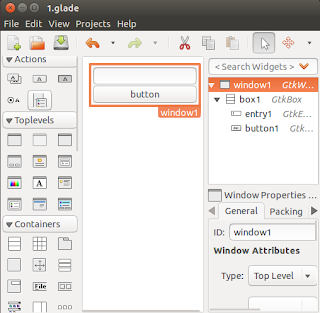
Comments
Post a Comment